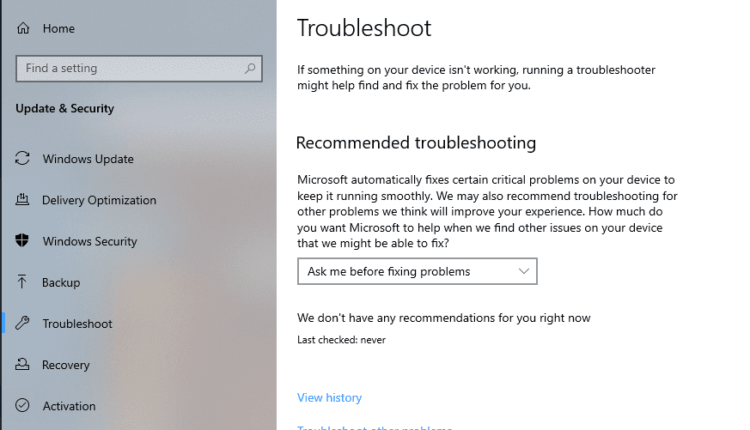
Cara Setting Recommended Troubleshooting pada Windows 10
Recommended Troubleshooting adalah fitur baru Windows 10 versi 1903 yang dirancang untuk memperbaiki masalah tertentu pada perangkat secara otomatis ketika mereka terdeteksi.
Recommended Troubleshooting bukan fitur baru dari sistem operasi Windows. Microsoft mulai merilis apa yang disebut Fix It solutions sejak lama, pertama sebagai tools mandiri yang didistribusikan di situs web Microsoft dan situs Fix-It Center khusus untuk admin unduh dan jalankan, kemudian dengan mengintegrasikan alat-alat tertentu secara native di sistem operasi.
Fix-It solutions tidak lagi dipertahankan sebagai program mandiri tetapi beberapa solusi tersedia secara native di sistem operasi Windows 10.
Recommended Troubleshooting
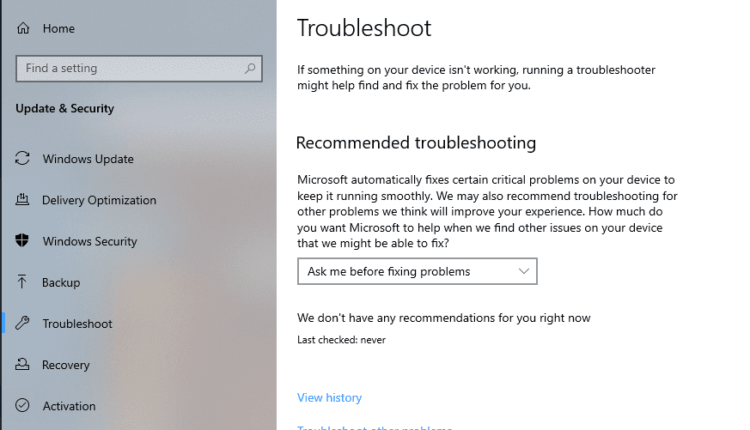
Pembaruan Mei 2019 untuk Windows 10 memperkenalkan fitur baru yang disebut Recommended Troubleshooting yang dirancang untuk memperbaiki masalah secara otomatis. Fitur ini tergantung pada data diagnostik dan Anda akan mendapatkan hasil yang lebih baik, baca lebih banyak upaya untuk memperbaiki masalah, jika data diagnostik disetel ke Penuh. Apakah itu akan menjadi solusi terbaik?
Microsoft automatically fixes certain critical problems on your device to keep it running smoothly. We may also recommend troubleshooting for other problems we think will improve your experience.
How much do you want Microsoft to help when we find other issues on your device that we might be able to fix?
Recommended troubleshooting tidak memberikan kontrol penuh atas perbaikan otomatis. Cara saya membacanya adalah bahwa Windows 10 akan memecahkan masalah kritis tertentu secara otomatis terlepas dari keadaan fitur Recommended troubleshooting.
Administrator dapat mengubah tindakan default hanya untuk pemecahan masalah non kritis lainnya. Inilah cara Anda melakukannya:
- Gunakan Windows-I untuk membuka Settings application atau pilih Start > Settings.
- Buka Update & Security > Troubleshoot.
- Status recommended troubleshooting yang direkomendasikan standar diatur ke “ask me before fixing problems“.
- Anda dapat mengubahnya menjadi “fix problems for me without asking” atau “tell me when problems get fixed“.
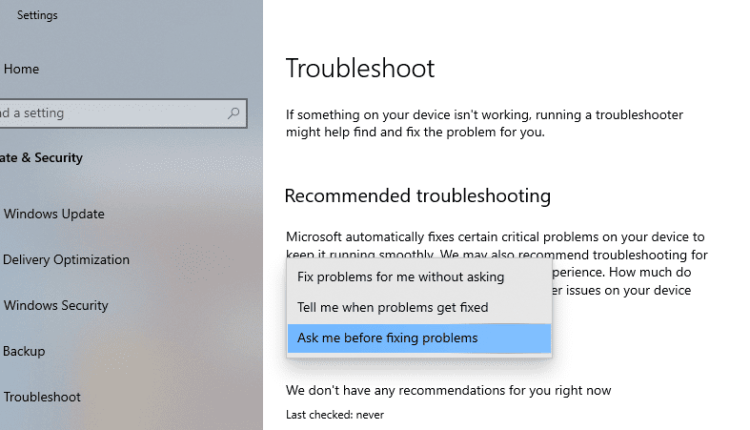
Inilah arti dari masing-masing bagian:
- Ask me before fixing problem – Windows 10 meminta pengguna sebelum mencoba untuk memperbaiki masalah apa pun.
- Fix problems for me without asking – Windows 10 mencoba untuk memperbaiki masalah apa pun secara otomatis tanpa memberi tahu pengguna atau membuat pengguna tersebut setuju.
- Tell me when problems get fixed – Windows 10 berupaya memperbaiki masalah apa pun secara otomatis tetapi memberi tahu pengguna tentang masalah tersebut.
Windows 10 juga dapat mencantumkan rekomendasi pada halaman troubleshooting di Pembaruan Mei 2019.
Tips: Anda menemukan tools troubleshooting yang dengan mengeklik “Troubleshoot other problems“. Alat yang tersedia di Windows 10 versi 1809 dan versi Windows sebelumnya masih tersedia di sana. Anda juga dapat mengakses riwayat pemecahan masalah dari halaman yang sama untuk mencari aktivitas pemecahan masalah sebelumnya pada perangkat.
Baca juga: Cara Mengubah Panah Icon Shortcut pada Windows 10
Kesimpulan
Dimungkinkan untuk menjalankan troubleshooters secara manual dan ini berfungsi seperti sebelumnya. Pengalaman saya dengan alat Fix-It / Troubleshoot dicampur karena mereka tidak bisa menyelesaikan masalah besar yang saya hadapi di masa lalu pada banyak perangkat. Meskipun mereka dapat bekerja untuk mengatasi masalah yang sangat mendasar dan umum, mereka bukan alat universal yang memperbaiki masalah yang mungkin Anda temui.
Mungkin ide yang baik untuk menggunakannya melihat apakah mereka menyelesaikan masalah yang dialami, karena cepat dan tidak ada konsekuensi asalkan Anda mengkonfigurasi alat ini untuk memberi tahu Anda tentang masalah yang terdeteksi sehingga Anda dapat memberikan hak Anda untuk memperbaikinya.
